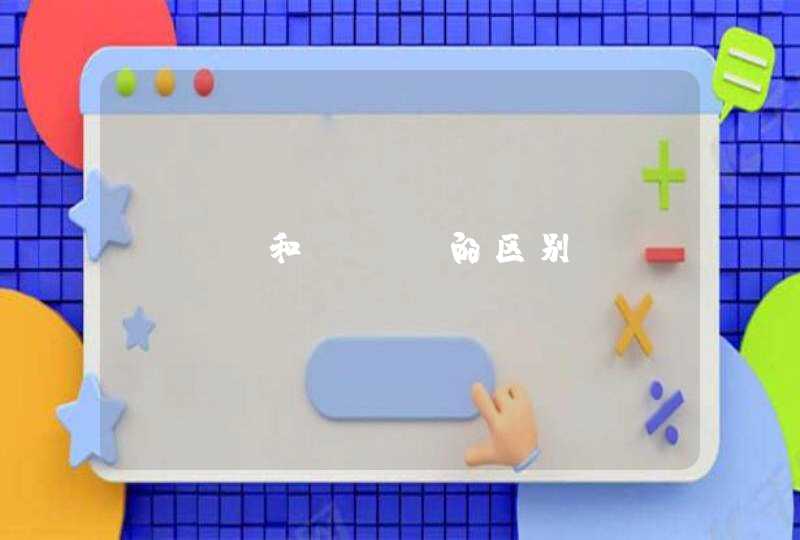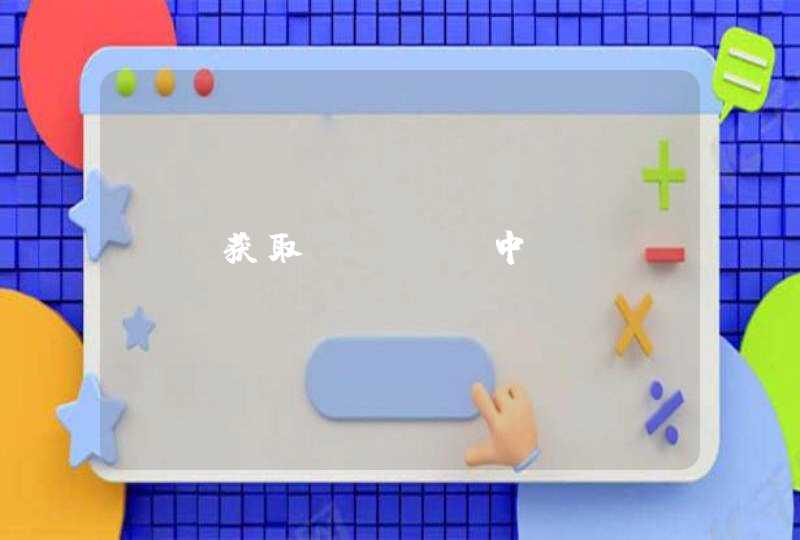win7设置屏幕不休眠的步骤:
工具/原料:联想E480、Windows7、控制面板。
1、第一步:打开win7电脑开始菜单,选择【控制面板】进入,如图所示。
2、第二步:选择【系统和安全】进入,如图所示。
3、第三步:在电源选项中,选择【更改计算机睡眠时间】进入,如图所示。
4、第四步:将【关闭显示器】和【使计算机进入睡眠状态】设置为:“从不”,然后保存修改即可,这样电脑就不会休眠了!
Win7彻底关闭休眠系统方法如下:
1、单击“开始”,点击“运行”。
2、在运行的界面上,输入“cmd”,然后按回车键。
3、在弹出的界面里输入命令:powercfg -h off,然后按回车键。
这样就成功的关闭了windows7系统的休眠功能了。
计算机休眠,是指将内存中的数据暂时保存在硬盘中,然后切断内存的电源。
需要从休眠状态唤醒机器时,一般只需按动电源开关,有的机器也可通过键盘按任意键唤醒。
唤醒时间一般在30秒到40秒左右。
解决方法:
唤醒方法:
1、试着按键盘上的屏幕调节快捷键,会发现屏幕亮度还是可以调节的,这说明已经唤醒了电脑,只是屏幕没有亮,
2、再试着去按其它的键,发现都没有效果,
3、那么试着按win+L。
设置:
1、win7电脑的桌面位置,然后找到桌面的计算机图标并右键点击,在下滑菜单中,选择设备管理器选项。
2、打开win7电脑的设备管理器窗口了,咱们直接点击选择左侧菜单中的网络适配器,然后在其中找到本地网卡的驱动,咱们右键点击该项,然后选择属性。
3、接下来会弹出一个属性窗口,直接将界面切换到电源管理这一栏中,然后将【允许此设备唤醒计算机】选项前面的勾取消掉,最后点击确定保存设置就可以了。